
Главная страница Случайная лекция

Мы поможем в написании ваших работ!
Порталы:
БиологияВойнаГеографияИнформатикаИскусствоИсторияКультураЛингвистикаМатематикаМедицинаОхрана трудаПолитикаПравоПсихологияРелигияТехникаФизикаФилософияЭкономика

Мы поможем в написании ваших работ!
Тема: Работа с сервисными программами в операционной системе Windows’2000/2003
Цель работы: Получить практические навыки работы с дискетами и сервисными программами Windows’2000/2003.
Содержание работы:
1Освоение основных приемов работы с программами обслуживающими диски в операционной системы Windows’2000/2003.
2Создание архивного файла и работа в программе-архиваторе WinRar.
Технология выполнение работы:
Задание 1. Отформатируйте 2 дискеты, задав им метки диск 1 и диск 2
1Выделите значок Диск 3,5 (А:) в папке Мой компьютер. Если содержимое диска отображается в папке Мой компьютер, отформатировать диск будет невозможно. Диск может быть отформатирован только в том случае, если на нем нет открытых файлов.
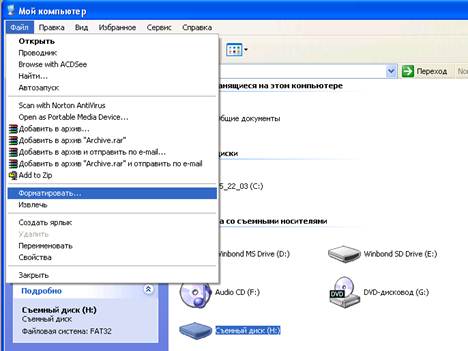 |
Рисунок 2.1 - Вид меню при выборе пункта Форматировать
2Выберите команду Форматировать в меню Файл (см. рисунок 2.1) или в контекстном меню.
3В открывшемся диалоговом окне Форматирование установите вид форматирования Полное и запишите метку дискеты диск 1 в соответствующем окне. Поставьте флажок в опции Вывести отчет в результатах.
Помните!!! Форматирование приводит к полному уничтожению всех данных на диске.
4Повторите аналогичные действия со второй дискетой, задав метку дискеты диск 2.
5Скопируйте на первую дискету несколько различных объектов (папок, файлов, ярлыков, приложений). Для копирования данных на дискету можно воспользоваться любым способом: командами меню, кнопками Панели инструментов, методом drag and drop. Наиболее быстрым и удобным способом является команда контекстного меню Отправить, Диск 3,5(А).
Задание 2. Проверьте поверхность дискеты диск 1 и информацию, содержащуюся на ней, программой Проверка диска. Получите итоговую информацию о сканировании
1Необходимо запустить программу проверки диска. Для этого необходимо в папке Мой компьютер выделить диск А:.
2В контекстном меню выбрать Свойства. В диалоговом окне Свойства диска (рисунок 2.2) выбрать вкладку Сервис и пункт Выполнить проверку.

Рисунок 2.2 - Вид окна «Свойства диска».
3Установите параметры проверки в соответствии с рисунком 2.3 и нажмите кнопку Запуск.

Рисунок 2.3 - Параметры проверки диска.
Задание 3. Выполните дефрагментацию дискеты диск 1
1Необходимо запустить программу дефрагментации диска. Для этого необходимо в папке Мой компьютер выделить диск А:.
2В контекстном меню выбрать Свойства. В диалоговом окне Свойства диска (рисунок 2.2) выбрать вкладку Сервис и пункт Выполнить дефрагментацию.
3Установите параметры фрагментации и нажмите Старт.
Задание 4. Сделайте копию дискеты диск 1 на дискете диск 2
Создание копии диска позволяет перенести все объекты с диска 1 на диск 2, не используя промежуточные операции, что экономит время и ресурсы.
Для создания копии необходимо выполнить следующие действия:
1Вставьте в дисковод дискету диск 1.
2Выделите значок Диск 3,5 (А:) в папке Мой компьютер или на правой панели программы Проводник. Выберите в меню Файл команду Копировать диск.
3В открывшемся окне Копирование диска (рисунок 2.4) щелкните по кнопке Начать.
4После чтения содержимого диск 1 и копирования его в буфер последует предложение о вставке диска 2 (рисунок 2.5). Вставьте диск 2 и щелкните по кнопке ОК.

Рисунок 2.4 - Окно «Копирование диска».

Рисунок 2.5 - Сообщение после копирования содержимого первого диска.
Задание 5. Получите информацию о дискете диск 2
Для того чтобы получить информацию о диске необходимо:
– выделите необходимый диск и выберите команду Свойства в меню Файл или контекстного меню;
– просмотреть все необходимые вкладки, согласно рисунка 2.6.
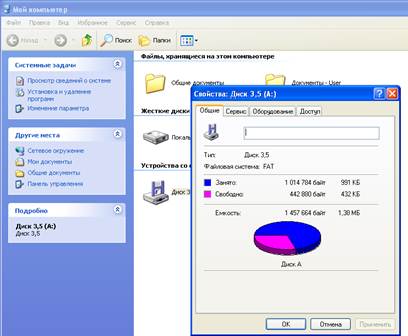 |
Рисунок 2.6 – Вид окна Свойства Диск 3,5 (А)
Задание 6. Архивирование файлов
1Подготовьте объекты архивирования. Для этого необходимо создать в личной папке папку Архив_1. В эту папку поместите несколько различных объектов, например, 5 файлов формата документ MS Word, имеющих расширение .doc, и 5 графических файлов с расширением .bmp, .jpg.
2Запустите программу WinRar. В его рабочем окне (см. рисунок 2.7) найдите и откройте папку Архив_1.
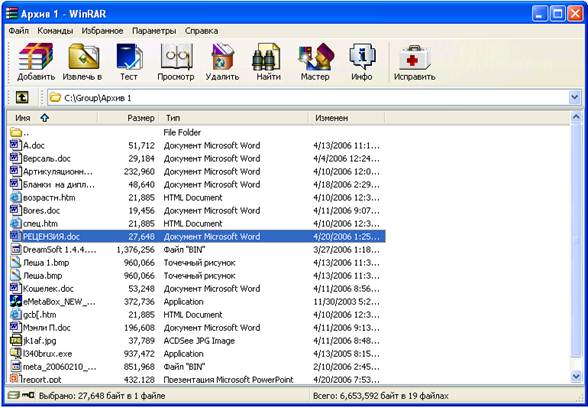 Рисунок 2.7 – Вид рабочего окна программы WinRAR
Рисунок 2.7 – Вид рабочего окна программы WinRAR
3Выделите файлы формата Microsoft Word. Для этого можно воспользоваться следующим способом: выбрать команду меню Файл Выделить группу (рисунок 2.8).

Рисунок 2.8 - Окно выделения группы файлов
4Заархивировать данные файлы. Для этого можно воспользоваться командой меню Команды, Добавить файлы в архив (рисунок 2.9) или кнопкой на Панели инструментов Добавить или командой контекстного меню Добавить файлы в архив.
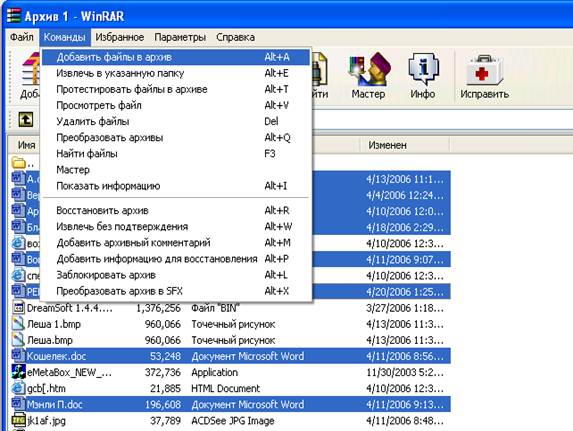
Рисунок 2.9 - Добавление файлов в архив
5Задать необходимые параметры: Имя архива – doc.rar, Метод сжатия - «Обычный», Размер словаря – по умолчанию 256 Кбайт. Щелкните по кнопке ОК. В папке Архив_1 появился архивный файл doc.rar

Рисунок 2.10 – Вид диалогового окна Имя и параметры архива
6Сравните объем архивного файла doc.rar и объем всех файлов в папке Архив_1 с расширением .doc Оцените результат.
7Создайте в личной папке папку Архив_2, а в нем архивный файл Картинки.rar , в который заархивируйте все графические файлы из папки Архив_2. Для этого:
выделите все графические файлы в папке Архив_1;
выберите в контекстном меню команду Добавить файлы в архив;
в окне Имя и параметры архива выберите кнопку Обзор, в открывшемся окне выберите папку Архив_2 и задайте имя Картинки;
задайте необходимые параметры и нажмите кнопку ОК.
8Создайте в личной папке любой файл, назвав его «Дополнение». Добавьте данный файл в уже существующий архивный файл doc.rar Для этого:
выделите его и выполните команду Дабавить;
в окне Имя и параметры архива выберите кнопку Обзор, в открывшемся окне выберите архивный файл doc.rar;
задайте необходимые параметры и нажмите кнопку ОК.
9Для того чтобы просмотреть информацию о файлах, помещенных в архив, откройте его в окне программы WinRAR двойным щелчком мыши или нажатием клавиши Enter, выделите необходимый файл и воспользуйтесь командой Информация об архиве;
10В личной папке создайте папку Извлеченные файлы. Извлеките в нее из архива doc.rar и Картинки.rar несколько файлов. Для этого:
откройте архивный файл;
выделите нужные файлы и нажмите кнопку Извлечь в;
в открывшемся окне Путь и параметры извлечения в правой части выбрать папку Извлеченные файлы, проверить в верхней строке путь к папке (см. рисунок 2.11), установить другие параметры, например, поставить галочку Показать файлы в Проводнике, нажать ОК.
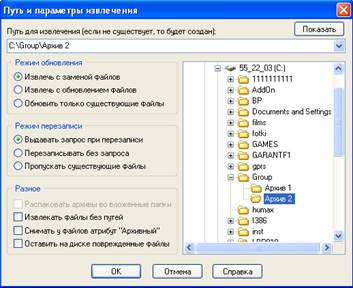
Рисунок 2.11 – Вид диалогового окна Путь и параметры извлечения
11Просмотрите результат. Закройте все программы.
Варианты заданий по теме Microsoft Windows XP
Вариант №1
IРабота с окнами и программами.
1Используя программу поиска, найдите все файлы, начинающиеся на букву S. Свернуть окно в значок на Панель задач.
2В документе Word Pad ответить на вопрос: Что такое «ярлык»? Сохранить в личной папке под именем Jarl. Поместить ярлык в Главное меню.
3Открыть программу Paint. Нарисовать звездное небо. Установить размер окна равный ¼ Рабочего стола и перенести его в правый нижний угол.
4Расположить все окна каскадом.
5В документе Блокнот закончить предложение: «Главное меню – это…». Сделать окно в полноэкранном режиме.
IIРабота с папками и файлами в программе Проводник.
1Создать следующую структуру папок и файлов:
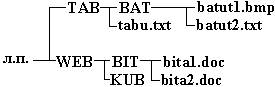
где файлы с расширением .txt – текстовый документ, .bmp – точечный рисунок , .doc – документ MSWord и непустые.
2Скопировать файл tabu.txt в папку KUB.
3Переместить файлы batut1.bmp, batut2.txt в папку KUB.
4Скопировать в папку KUB папку BIT и переименовать в SOBAKA.
5Удалить из папки BIT файл bita1.doc.
IIIРабота с программой WinRar.
В л.п. создать папку TATU.
1Создать в папке TATU архивный файл archiv.rar, содержащий файлы с расширением .txt и .bmp (ранее созданные).
2Добавить в архивный файл archiv.rar файлы с расширением .doc.
3Извлечь из архивного файла archiv.rar в папку BAT файлы tabu.txt и bita1.doc.
4Скопировать папки TAB, WEB и TATU на дискету.
5Создать ярлык для архивного файла на Рабочем столе.
Вариант №2
I Работа с окнами и программами.
1Используя Главное меню, запустите программу Word Pad, ответите на вопрос: Что такое «окно»? Сохранить в личной папке под именем Okno. Поместить ярлык в Главное меню.
2Откройте «Блокнот». Ответьте на вопрос: «Типы окон». Установить размер окна равный ½ Рабочего стола и перенести его в левый нижний угол.
3Вычислите значение выражения: Sin 35 +  +
+ 
 352. Значение поместите в документ открытого окна «Блокнот».
352. Значение поместите в документ открытого окна «Блокнот».
4Расположить все окна сверху вниз.
5Используя программу поиска, найдите расположение файла Лр_1. Свернуть окно в значок на Панель задач.
II Работа с папками и файлами в программе Проводник.
1Создать следующую структуру папок и файлов:
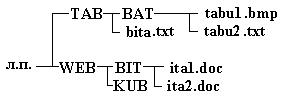
где файлы с расширением .txt – текстовый документ, .bmp – точечный рисунок , .doc – документ MSWord и непустые.
2Скопировать файл bita.txt в папку KUB.
3Переместить файлы tabu1.bmp, tabu2.txt в папку KUB.
4Скопировать в папку KUB папку BIT и переименовать в SOWA.
5Удалить из папки BIT файл ita1.doc.
III Работа с программой WinRar.
В л.п. создать папку TATU.
1Создать в папке TATU архивный файл shiwa.rar, содержащий файлы с расширением .txt и .bmp (ранее созданные).
2Создать ярлык архивного файла на Рабочем столе.
3Добавить в архивный файл archiv.rar файлы с расширением .doc.
4Извлечь из архивного файла archiv.rar в папку BAT файлы bita.txt и ita1.doc.
5Скопировать папки TAB, WEB и TATU на дискету.
Вариант №3
I Работа с окнами и программами.
1Используя программу поиска, найдите все файлы с расширением .doc. Свернуть окно в значок на Панель задач.
2Открыть программу Paint. Нарисовать море и парус. Установить размер окна равный ¼ Рабочего стола и перенести левый верхний угол.
3В документе Word Pad ответить на вопрос: Что такое «папка»? Сохранить в личной папке под именем papka. Поместить ярлык в Главное меню.
4В документе Блокнот закончить предложение: «рабочий стол – это…». Сделать окно в полноэкранном режиме.
5Расположить все окна сверху вниз.
II Работа с папками и файлами в программе Проводник.
1Создать следующую структуру папок и файлов:
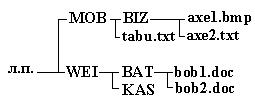
где файлы с расширением .txt – текстовый документ, .bmp – точечный рисунок , .doc – документ MSWord и непустые.
2Скопировать файл tabu.txt в папку KAS.
3Переместить файлы axe1.bmp, axe2.txt в папку KAS.
4Скопировать в папку KAS папку BAT и переименовать в SURPRISE.
5Удалить из папки BAT файл bob1.doc.
III Работа с программой WinRar.
В л.п. создать папку RIC.
1Создать в папке RIC архивный файл arc.rar, содержащий файлы с расширением .txt и .bmp (ранее созданные).
2Добавить в архивный файл arc.rar файлы с расширением .doc.
3Извлечь из архивного файла arc.rar в папку BAT файлы axe.txt и bob1.doc.
4Скопировать папки TAB, WEB и RIC на дискету.
5Создать ярлык архивного файла на Рабочим столе.
Вариант №4
I Работа с окнами и программами.
1Используя Главное меню, запустите программу WordPad, ответите на вопрос: Какие вы знаете виды окон? Сохранить в личной папке под именем vid. Поместить ярлык в Главное меню.
2Откройте «Блокнот». Ответьте на вопрос: «Панель инструментов – это…». Установить размер окна равный ½ Рабочего стола и перенести его в правый верхний угол.
3Вычислите значение выражения: cos 45 +  +
+ 
 362. Значение поместите в документ открытого окна «Блокнот».
362. Значение поместите в документ открытого окна «Блокнот».
4Расположить все окна каскадом.
5Используя программу поиска, найдите все файлы, начинающиеся на букву М. Сверните окно в значок на Панель задач.
II Работа с папками и файлами в программе Проводник.
1Создать следующую структуру папок и файлов:
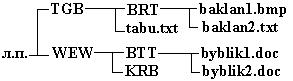
где файлы с расширением .txt – текстовый документ, .bmp – точечный рисунок , .doc – документ MSWord и непустые.
2Скопировать файл baklan2.txt в папку KRB.
3Переместить файлы byblik1.bmp, byblik2.txt в папку KRB.
4Скопировать в папку KRB папку BRT и переименовать в SOV.
5Удалить из папки BRT файл baklan1.bmp.
III Работа с программой WinRar.
В л.п. создать папку MASSIVE.
1Создать в папке MASSIVE архивный файл mag.rar, содержащий файлы с расширением .txt и .bmp (ранее созданные).
2Создать ярлык архивного файла на Рабочем столе.
3Добавить в архивный файл mag.rar файлы с расширением .doc.
4Извлечь из архивного файла mag.rar в папку BTT файлы byblik1.doc и baklan1.bmp.
5Скопировать папки TGB, WEW и MASSIVE на дискету.
Вариант №5
I Работа с окнами и программами.
1Используя программу поиска, найдите расположение файла Лаб раб_1.doc. Свернуть окно в значок на Панель задач.
2Открыть программу Paint. Нарисовать кружку пива. Установить размер окна равный ¼ Рабочего стола и перенести его в правый нижний угол.
3В документе Word Pad ответить на вопрос: Что такое «папка»? Сохранить в личной папке под именем beer. Поместить ярлык в Главное меню.
4В документе Блокнот ответить на вопрос: Для чего предназначена кнопка Пуск?. Сделать окно в полноэкранном режиме.
5Расположить все окна слева направо.
II Работа с папками и файлами в программе Проводник.
1Создать следующую структуру папок и файлов:
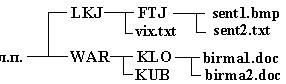
где файлы с расширением .txt – текстовый документ, .bmp – точечный рисунок , .doc – документ MSWord и непустые.
2Скопировать файл vix.txt в папку KUB.
3Переместить файлы sent1.bmp, sent 2.txt в папку KUB.
4Скопировать в папку KUB папку KLO и переименовать в MOZ.
5Удалить из папки KLO файл birma1.doc.
III Работа с программой WinRar.
В л.п. создать папку NORD.
1Создать в папке NORD архивный файл west.rar, содержащий файлы с расширением .txt и .bmp (ранее созданные).
2Добавить в архивный файл west.rar файлы с расширением .doc.
3Извлечь из архивного файла west.rar в папку KUB файлы birma2.doc и sent1.bmp.
4Скопировать папки FTJ, WAR и NORD на дискету.
5Создать ярлык архивного файла на Рабочем столе.
Вариант №6
I Работа с окнами и программами.
1Используя Главное меню, запустите программу WordPad, ответите на вопрос: Что такое «файл»? Сохранить в личной папке под именем fal. Поместить ярлык в Главное меню.
2Откройте «Блокнот». Ответьте на вопрос: «Типы окон». Установить размер окна равный ¼ Рабочего стола и перенести его в левый верхний угол.
3Вычислите значение выражения: Sin 12 +  -
-  * 132. Значение поместите в документ открытого окна «Блокнот».
* 132. Значение поместите в документ открытого окна «Блокнот».
4Расположить все окна cнизу вверх.
5Используя программу поиска, найдите все файлы с расширением .jpg. Сверните окно в значок на Панель задач.
II Работа с папками и файлами в программе Проводник.
1Создать следующую структуру папок и файлов:
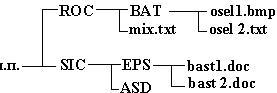
где файлы с расширением .txt – текстовый документ, .bmp – точечный рисунок , .doc – документ MSWord и непустые.
2Скопировать файл mix.txt в папку ASD.
3Переместить файлы osel 1.bmp, osel 2.txt в папку ASD.
4Скопировать в папку ASD папку EPS и переименовать в SKOR.
5Удалить из папки EPS файл bast 1.doc.
III Работа с программой WinRar.
В л.п. создать папку TIRAN.
1Создать в папке TIRAN архивный файл moskow.rar, содержащий файлы с расширением .txt и .bmp (ранее созданные).
2Создать ярлык архивного файла на Рабочем столе.
3Добавить в архивный файл moskow.rar файлы с расширением .doc.
4Извлечь из архивного файла moskow .rar в папку BAT файлы mix .txt и bast1.doc.
5Скопировать папки ROC, SIC и TIRAN на дискету.
Вариант №7
I Работа с окнами и программами.
1Используя программу поиска, найдите расположение папки Личная. Свернуть окно в значок на Панель задач.
2Открыть программу Paint. Нарисовать ракету. Установить размер окна равный ¼ Рабочего стола и перенести его в правый нижний угол.
3В документе Word Pad ответить на вопрос: Что такое «ярлык»? Сохранить в личной папке под именем bafl. Поместить ярлык в Главное меню.
4В документе Блокнот закончить предложение: «Значок – это…». Сделать окно в полноэкранном режиме.
5Расположить все окна слева направо.
II Работа с папками и файлами в программе Проводник.
1Создать следующую структуру папок и файлов:
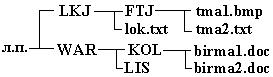
где файлы с расширением .txt – текстовый документ, .bmp – точечный рисунок , .doc – документ MSWord и непустые.
2Скопировать файл lok.txt в папку LIS.
3Переместить файлы tma1.bmp, tma2.txt в папку LIS.
4Скопировать в папку LIS папку KOL и переименовать в MOK.
5Удалить из папки KOL файл birma1.doc.
III Работа с программой WinRar.
В л.п. создать папку GENA.
1Создать в папке GENA архивный файл east.rar, содержащий файлы с расширением .txt и .bmp (ранее созданные).
2Добавить в архивный файл east.rar файлы с расширением .doc.
3Извлечь из архивного файла east.rar в папку LIS файлы birma2.doc и tma1.bmp.
4Скопировать папки FTJ, WAR и GENA на дискету.
5Создать ярлык архивного файла на Рабочем столе.
Вариант №8
I Работа с окнами и программами.
1Используя Главное меню, запустите программу Word Pad, ответите на вопрос: Какие функции выполняет любая операционная система? Сохранить в личной папке под именем opers. Поместить ярлык в Главное меню.
2Откройте «Блокнот». Ответьте на вопрос: «Типы окон». Установить размер окна равный ½ Рабочего стола и перенести его в левый нижний угол.
3Вычислите значение выражения: (cos 2 -  +
+  )*2. Значение поместите в документ открытого окна «Блокнот».
)*2. Значение поместите в документ открытого окна «Блокнот».
4Расположить все окна каскадом.
5Используя программу поиска, найдите все файлы с расширением .txt. Сверните окно в значок на Панель задач.
II Работа с папками и файлами в программе Проводник.
1Создать следующую структуру папок и файлов:
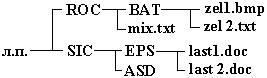
где файлы с расширением .txt – текстовый документ, .bmp – точечный рисунок , .doc – документ MS Word и непустые.
2Скопировать файл mix.txt в папку ASD.
3Переместить файлы zel1.bmp, zel2.txt в папку ASD.
4Скопировать в папку ASD папку EPS и переименовать в MISKA.
5Удалить из папки EPS файл last1.doc.
III Работа с программой WinRar.
В л.п. создать папку TIMON.
1Создать в папке TIMON архивный файл mos.rar, содержащий файлы с расширением .txt и .bmp (ранее созданные).
2Создать ярлык архивного файла на Рабочем столе.
3Добавить в архивный файл mos.rar файлы с расширением .doc.
4Извлечь из архивного файла mos .rar в папку BAT файлы mix .txt и last1.doc.
5Скопировать папки ROC, SIC и TIMON на дискету.
Вариант №9
I Работа с окнами и программами.
1Используя программу поиска, найдите файл, имя которого начинается со слога на. Свернуть окно в значок на Панель задач.
2Открыть программу Paint. Нарисовать ракету. Установить размер окна равный ¼ Рабочего стола и перенести его в правый нижний угол.
3В документе Word Pad ответить на вопрос: Что такое «интерфейс»? Сохранить в личной папке под именем inter. Сделать окно в полноэкранном режиме.
4Расположить все окна слева направо.
5В документе Блокнот перечислите виды интерфейса. Сделать окно в полноэкранном режиме.
II Работа с папками и файлами в программе Проводник.
1Создать следующую структуру папок и файлов:
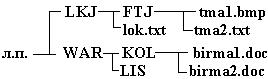
где файлы с расширением .txt – текстовый документ, .bmp – точечный рисунок , .doc – документ MSWord и непустые.
2Скопировать файл lok.txt в папку LIS.
3Переместить файлы tma1.bmp, tma2.txt в папку LIS.
4Скопировать в папку LIS папку KOL и переименовать в MOK.
5Удалить из папки KOL файл birma1.doc.
III Работа с программой WinRar.
В л.п. создать папку GENA.
1Создать в папке GENA архивный файл naf.rar, содержащий файлы с расширением .txt и .bmp (ранее созданные).
2Добавить в архивный файл naf.rar файлы с расширением .doc.
3Извлечь из архивного файла naf.rar в папку LIS файлы birma1.doc и tma1.bmp.
4Скопировать папки FTJ, WAR и GENA на дискету.
5Создать ярлык архивного файла на Рабочем столе.
Вариант №10
I Работа с окнами и программами.
1Используя Главное меню, запустите программу Word Pad, ответите на вопрос: Что такое «файловая система»? Сохранить в личной папке под именем fasist. Поместить ярлык в Главное меню.
2Откройте «Блокнот». Ответьте на вопрос: «Какова файловая структура». Установить размер окна равный ½ Рабочего стола и перенести его в левый нижний угол.
3Вычислите значение выражения: cos 2 -  +
+ 
 2. Значение поместите в документ открытого окна «Блокнот».
2. Значение поместите в документ открытого окна «Блокнот».
4Расположить все окна каскадом.
5Используя программу поиска, найдите все файлы с расширением .bat. Сверните окно в значок на Панель задач.
II Работа с папками и файлами в программе Проводник.
1Создать следующую структуру папок и файлов:
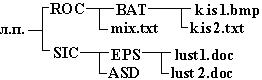
где файлы с расширением .txt – текстовый документ, .bmp – точечный рисунок , .doc – документ MSWord и непустые.
2Скопировать файл mix.txt в папку ASD.
3Переместить файлы kis1.bmp, kis2.txt в папку ASD.
4Скопировать в папку ASD папку EPS и переименовать в MIKA.
5Удалить из папки EPS файл lust1.doc.
III Работа с программой WinRar
В л.п. создать папку IMON.
1Создать папкt IMON.архивный файл mos.rar, содержащий файлы с расширением .txt и .bmp (ранее созданные).
2Создать ярлык архивного файла на Рабочем столе.
3Добавить в архивный файл mos .rar файлы с расширением .doc.
4Извлечь из архивного файла mos .rar в папку BAT файлы mix .txt и lust1.doc.
5Скопировать папки ROC, SIC и TIMON на дискету.
Вариант №11
I Работа с окнами и программами.
1Используя программу поиска, найдите расположение файла Теория.doc. Свернуть окно в значок на Панель задач.
2Открыть программу Paint. Нарисовать ракету. Установить размер окна равный ¼ Рабочего стола и перенести его в левый верхний угол.
3В документе Word Pad ответить на вопрос: Что такое «ярлык»? Сохранить в личной папке под именем buf. Поместить ярлык в Главное меню.
4Расположить все окна слева направо.
5В документе Блокнот ответить на вопрос: В чем заключается метод drag&drop? Сделать окно в полноэкранном режиме.
II Работа с папками и файлами в программе Проводник.
1Создать следующую структуру папок и файлов:
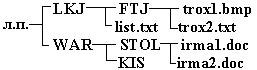
где файлы с расширением .txt – текстовый документ, .bmp – точечный рисунок , .doc – документ MSWord и непустые.
2Скопировать файл list.txt в папку KIS.
3Переместить файлы trox1.bmp, trox2.txt в папку KIS.
4Скопировать в папку KIS папку STOL и переименовать в MANA.
5Удалить из папки STOL файл irma1.doc.
III Работа с программой WinRar.
В л.п. создать папку KUKA.
1Создать в папке KUKA архивный файл qast.rar, содержащий файлы с расширением .txt и .bmp (ранее созданные).
2Добавить в архивный файл qast.rar файлы с расширением .doc.
3Извлечь из архивного файла qast.rar в папку KIS файлы irma2.doc и trox1.bmp.
4Скопировать папки FTJ, WAR и KUKA на дискету.
5Создать ярлык архивного файла на Рабочем столе.
Вариант №12
I Работа с окнами и программами.
1Используя Главное меню, запустите программу Word Pad, ответите на вопрос: Что такое «окно»? Сохранить в личной папке под именем Okno. Поместить ярлык в Главное меню.
2Откройте «Блокнот». Ответьте на вопрос: «Типы окон». Расположите окно в правом нижнем углу экрана. Установить размер окна равный ½ Рабочего стола и перенести его в левый нижний угол.
3Вычислите значение выражения: Sin 35 +  +
+ 
 352. Значение поместите в документ открытого окна «Блокнот».
352. Значение поместите в документ открытого окна «Блокнот».
4Расположить все окна сверху вниз.
5Используя программу поиска, найдите расположение файла Лр2.doc. Свернуть окно в значок на Панель задач.
II Работа с папками и файлами в программе Проводник.
1Создать следующую структуру папок и файлов:
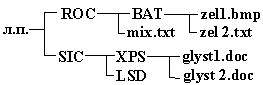
где файлы с расширением .txt – текстовый документ, .bmp – точечный рисунок , .doc – документ MSWord и непустые.
2Скопировать файл mix.txt в папку LSD.
3Переместить файлы zel1.bmp, zel2.txt в папку LSD.
4Скопировать в папку LSD папку XPS и переименовать в MIKA.
5Удалить из папки XPS файл glyst1.doc.
III Работа с программой WinRar.
В л.п. создать папку TIR.
1Создать архивный файл mosg.rar, содержащий файлы с расширением .txt и .bmp (ранее созданные).
2Создать ярлык архивного файла на Рабочем столе.
3Добавить в архивный файл mosg.rar файлы с расширением .doc.
4Извлечь из архивного файла mosg.rar в папку BAT файлы mix.txt и glyst1.doc.
5Скопировать папки ROC, SIC и TIR на дискету.
Вариант №13
I Работа с окнами и программами.
1Используя программу поиска, найдите все файлы с расширением .exe. Свернуть окно в значок на Панель задач.
2Открыть программу Paint. Нарисовать звездное небо. Установить размер окна равный ¼ Рабочего стола и перенести его в правый нижний угол.
3В документе Word Pad ответить на вопрос: Что такое «ярлык»? Сохранить в личной папке под именем Jarus. Поместить ярлык в Главное меню.
4Расположить все окна каскадом.
5В документе Блокнот закончить предложение: «Mеню – это…». Сделать окно в полноэкранном режиме.
II Работа с папками и файлами в программе Проводник.
1Создать следующую структуру папок и файлов:
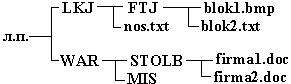
где файлы с расширением .txt – текстовый документ, .bmp – точечный рисунок , .doc – документ MSWord и непустые.
2Скопировать файл nos.txt в папку MIS.
3Переместить файлы blok1.bmp, blok2.txt в папку MIS.
4Скопировать в папку MIS папку STOLB и переименовать в DALI.
5Удалить из папки STOLB файл firma1.doc.
III Работа с программой WinRar.
В л.п. создать папку KUK.
1Создать в папке KUK архивный файл qust.rar, содержащий файлы с расширением .txt и .bmp (ранее созданные).
2Добавить в архивный файл qust.rar файлы с расширением .doc.
3Извлечь из архивного файла qust.rar в папку MIS файлы firma1.doc и blok1.doc.
4Скопировать папки FTJ, WAR и KYK на дискету.
5Создать ярлык архивного файла на Рабочем столе.
Вариант №14
I Работа с окнами и программами.
1Используя Главное меню, запустите программу Word Pad, ответите на вопрос: Как классифицируются операционные системы по числу процессов, одновременно выполняемых под управлением системы? Сохранить в личной папке под именем class. Поместить ярлык в Главное меню.
2Откройте документ программы Блокнот и перечислите виды меню. Установить размер окна равный ¼ Рабочего стола и перенести его в правый нижний угол.
3Вычислите значение выражения: cos 21 +  -
- 
 6. Значение поместите в документ открытого окна «Блокнот».
6. Значение поместите в документ открытого окна «Блокнот».
4Расположить все окна каскадом.
5Используя программу поиска, найдите файл, имя которого начинается с буквы Т. Сверните окно в значок на Панель задач.
II Работа с папками и файлами в программе Проводник.
1Создать следующую структуру папок и файлов:
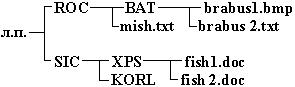
где файлы с расширением .txt – текстовый документ, .bmp – точечный рисунок , .doc – документ MSWord и непустые.
2Скопировать файл mish.txt в папку KORL.
3Переместить файлы brabus1.bmp, brabus2.txt в папку KORL.
4Скопировать в папку KORL папку XPS и переименовать в MASKA.
5Удалить из папки XPS файл fish1.doc.
III Работа с программой WinRar.
В л.п. создать папку LOS.
1Создать в папке LOS архивный файл riko.rar, содержащий файлы с расширением .txt и .bmp (ранее созданные).
2Создать ярлык архивного файла в папке Group на вашем рабочем диске.
3Добавить в архивный файл riko.rar файлы с расширением .doc.
4Извлечь из архивного файла riko.rar в папку BAT файлы mish.txt и fish1.doc.
5Скопировать папки ROC, SIC и LOS на дискету.
Вариант №15
I Работа с окнами и программами.
1Используя программу поиска, найдите все файлы с расширением .bmp. Свернуть окно в значок на Панель задач.
2Открыть программу Paint. Нарисовать ракету. Установить размер окна равный 1/6 Рабочего стола и перенести его в левый верхний угол.
3В документе Word Pad ответить на вопрос: Что такое «окно документа»? Сохранить в личной папке под именем dokum. Поместить ярлык в Главное меню.
4Расположить все окна слева направо.
5В документе программы Блокнот перечислить команды меню Файл окна папки. Сделать окно в полноэкранном режиме.
II Работа с папками и файлами в программе Проводник.
1Создать следующую структуру папок и файлов:
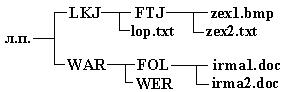
где файлы с расширением .txt – текстовый документ, .bmp – точечный рисунок , .doc – документ MSWord и непустые.
2Скопировать файл lop.txt в папку WAR.
3Переместить файлы zex1.bmp, zex2.txt в папку WER.
4Скопировать в папку WER папку FOL и переименовать в SANA.
5Удалить из папки FOL файл birma1.doc.
III Работа с программой WinRar.
В л.п. создать папку SCOT.
1Создать в папке SCOT архивный файл garik.rar, содержащий файлы с расширением .txt и .bmp (ранее созданные).
2Добавить в архивный файл garik.rar файлы с расширением .doc.
3Извлечь из архивного файла garik.rar в папку QWE файлы irma1.doc и zex2.txt.
4Скопировать папки FTJ, WAR и SCOT на дискету.
5Создать ярлык архивного файла в папке Group на вашем рабочем диске.
Вариант №16
I Работа с окнами и программами.
1Используя Главное меню, запустите программу Word Pad, ответите на вопрос: Как классифицируются операционные системы по количеству одновременно работающих пользователей? Сохранить в личной папке под именем oper. Поместить ярлык в Главное меню.
2Вычислите значение выражения: sin 3 -  +
+ 
 16. Значение поместите в документ программы Блокнот.
16. Значение поместите в документ программы Блокнот.
3Расположить все окна каскадом.
4Откройте новый документ программы Блокнот и перечислите все способы выделения нескольких объектов. Установить размер окна равный 1/2 Рабочего стола и перенести его в правый нижний угол.
5Используя программу поиска, найдите все файлы, имя которых начинается со слога ПА. Сверните окно в значок на Панель задач.
II Работа с папками и файлами в программе Проводник.
1Создать следующую структуру папок и файлов:
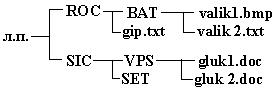
где файлы с расширением .txt – текстовый документ, .bmp – точечный рисунок , .doc – документ MSWord и непустые.
2Скопировать файл mix.txt в папку SET.
3Переместить файлы valik1.bmp, valik 2.txt в папку SET.
4Скопировать в папку SET папку VPS и переименовать в MUKA.
5Удалить из папки VPS файл gluk1.doc.
III Работа с программой WinRar.
В л.п. создать папку ALF.
1Создать в папке ALF архивный файл most.rar, содержащий файлы с расширением .txt и .bmp (ранее созданные).
2Создать ярлык архивного файла в папке Group на вашем рабочем диске.
3Добавить в архивный файл most.rar файлы с расширением .doc.
4Извлечь из архивного файла most.rar в папку BAT файлы gip.txt и gluk1.doc.
5Скопировать папки ROC, SIC и ALF на дискету.
Вариант №17
I Работа с окнами и программами.
1Используя программу поиска, найдите все файлы начинающиеся на букву N. Свернуть окно в значок на Панель задач.
2В документе Word Pad ответить на вопрос: Как классифицируются операционные системы по количеству поддерживаемых процессоров? Сохранить в личной папке под именем Jarl. Поместить ярлык в Главное меню.
3Открыть программу Paint. Нарисовать различные геометрические фигуры. Установить размер окна равный ¼ Рабочего стола и перенести его в правый нижний угол.
4Расположить все окна каскадом.
5В документе Блокнот закончить предложение: Чтобы открыть Главное меню необходимо…. Сделать окно в полноэкранном режиме.
II Работа с папками и файлами в программе Проводник.
1Создать следующую структуру папок и файлов:
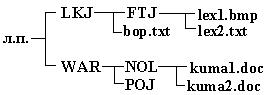
где файлы с расширением .txt – текстовый документ, .bmp – точечный рисунок , .doc – документ MSWord и непустые.
2Скопировать файл bop.txt в папку WAR.
3Переместить файлы lex1.bmp, lex2.txt в папку POJ.
4Скопировать в папку POJ папку NOL и переименовать в KALJASKA.
5Удалить из папки NOL файл kuma1.doc.
III Работа с программой WinRar.
В л.п. создать папку SOFT.
1Создать в папке SOFT архивный файл rik.rar, содержащий файлы с расширением .txt и .bmp (ранее созданные).
2Добавить в архивный файл rik.rar файлы с расширением .doc.
3Извлечь из архивного файла rik.rar в папку POJ файлы kuma1.doc и lex1.bmp.
4Скопировать папки FTJ, WAR и SOFT на дискету.
5Создать ярлык архивного файла в папке Group на вашем рабочем диске.
Вариант №18
I Работа с окнами и программами.
1Используя Главное меню, запустите программу Word Pad, ответите на вопрос: Как классифицируются операционные системы по разрядности кода ОС? Сохранить в личной папке под именем Kod. Поместить ярлык в Главное меню.
2Откройте «Блокнот». Ответьте на вопрос: Что составляет основу интерфейса ОС Windows? Установить размер окна равный ½ Рабочего стола и перенести его в левый нижний угол.
3Вычислите значение выражения: Sin 35 +  +
+ 
 352. Значение поместите в документ открытого окна «Блокнот».
352. Значение поместите в документ открытого окна «Блокнот».
4Расположить все окна каскадом.
5Используя программу поиска, найдите все файлы, имена которых начинаются с буквы М и имеют расширение .txt.
II Работа с папками и файлами в программе Проводник.
1Создать следующую структуру папок и файлов:
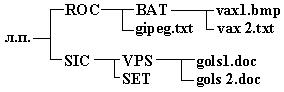
где файлы с расширением .txt – текстовый документ, .bmp – точечный рисунок , .doc – документ MSWord и непустые.
2Скопировать файл gipeg.txt в папку SET.
3Переместить файлы vax1.bmp, vax2.txt в папку SET.
4Скопировать в папку SET папку VPS и переименовать в TENNIS.
5Удалить из папки VPS файл gols1.doc.
III Работа с программой WinRar.
В л.п. создать папку NOX.
1Создать в папке NOX архивный файл wanted.rar, содержащий файлы с расширением .txt и .bmp (ранее созданные).
2Создать ярлык архивного файла в папке Group на вашем рабочем диске.
3Добавить в архивный файл wanted .rar файлы с расширением .doc.
4Извлечь из архивного файла wanted .rar в папку BAT файлы gipeg.txt и gols1.doc.
5Скопировать папки ROC, SIC и NOX на дискету.
Вариант №19
I Работа с окнами и программами.
1Используя программу поиска, найдите все файлы, состоящие из 4х букв и с расширением .doc. Свернуть окно в значок на Панель задач.
2В документе Word Pad ответить на вопрос: Для чего предназначена Панель задач? Сохранить в личной папке под именем ponel. Поместить ярлык в Главное меню.
3Открыть программу Paint. Нарисовать звездное небо. Установить размер окна равный 1/6 Рабочего стола и перенести его в правый нижний угол.
4Расположить все окна каскадом.
5В документе Блокнот закончить предложение: «На Рабочем столе находится …». Сделать окно в полноэкранном режиме.
II Работа с папками и файлами в программе Проводник.
1Создать следующую структуру папок и файлов:
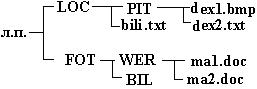
где файлы с расширением .txt – текстовый документ, .bmp – точечный рисунок , .doc – документ MSWord и непустые.
2Скопировать файл bili.txt в папку FOT.
3Переместить файлы dex1.bmp, dex2.txt в папку BIL.
4Скопировать в папку BIL папку WER и переименовать в GARI.
5Удалить из папки WER файл ma1.doc.
III Работа с программой WinRar.
В л.п. создать папку FOST.
1Создать в папке FOST архивный файл gik.rar, содержащий файлы с расширением .txt и .bmp (ранее созданные).
2Добавить в архивный файл gik.rar файлы с расширением .doc.
3Извлечь из архивного файла gik.rar в папку BIL файлы ma2.doc и dex1.bmp.
4Скопировать папки PIT, FOT и FOST на дискету.
5Создать ярлык архивного файла в папке Group на вашем рабочем диске.
Вариант №20
I Работа с окнами и программами.
1Используя Главное меню, запустите программу Word Pad, ответите на вопрос: Как классифицируются операционные системы по типу использования ресурсов? Сохранить в личной папке под именем Resurs. Поместить ярлык в Главное меню.
2Откройте документ программы Блокнот. Перечислите элементы окна. Установить размер окна документа равный ½ Рабочего стола и перенести его в левый верхний угол.
3Вычислите значение выражения: Sin 35 +  +
+ 
 352. Значение поместите в документ открытого окна «Блокнот».
352. Значение поместите в документ открытого окна «Блокнот».
4Расположить все окна каскадом.
5Используя программу поиска, найдите все файлы, имена которых начинаются с букв Пар. Свернуть окно в значок на Панель задач.
II Работа с папками и файлами в программе Проводник.
1Создать следующую структуру папок и файлов:
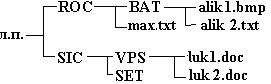
где файлы с расширением .txt – текстовый документ, .bmp – точечный рисунок , .doc – документ MSWord и непустые.
2Скопировать файл max.txt в папку SET.
3Переместить файлы alik 1.bmp, alik 2.txt в папку SET.
4Скопировать в папку SET папку VPS и переименовать в TONUS.
5Удалить из папки VPS файл luk 1.doc.
III Работа с программой WinRar.
В л.п. создать папку ZUR.
1Создать в папке ZUR архивный файл wan.rar, содержащий файлы с расширением .txt и .bmp (ранее созданные).
2Создать ярлык архивного файла в папке Group на вашем рабочем диске.
3Добавить в архивный файл wan.rar файлы с расширением .doc.
4Извлечь из архивного файла wan.rar в папку BAT файлы max.txt и luk1.doc.
5Скопировать папки ROC, SIC и ZUR на дискету.
| <== предыдущая страница | | | следующая страница ==> |
| Тема: Первоначальные сведения и правила работы в операционной системы Windows’2000/2003 | | | Тема: Первоначальные сведения и правила работы в текстовом процессоре MS Word’2000/2003 |
Дата добавления: 2014-10-14; просмотров: 573; Нарушение авторских прав

Мы поможем в написании ваших работ!